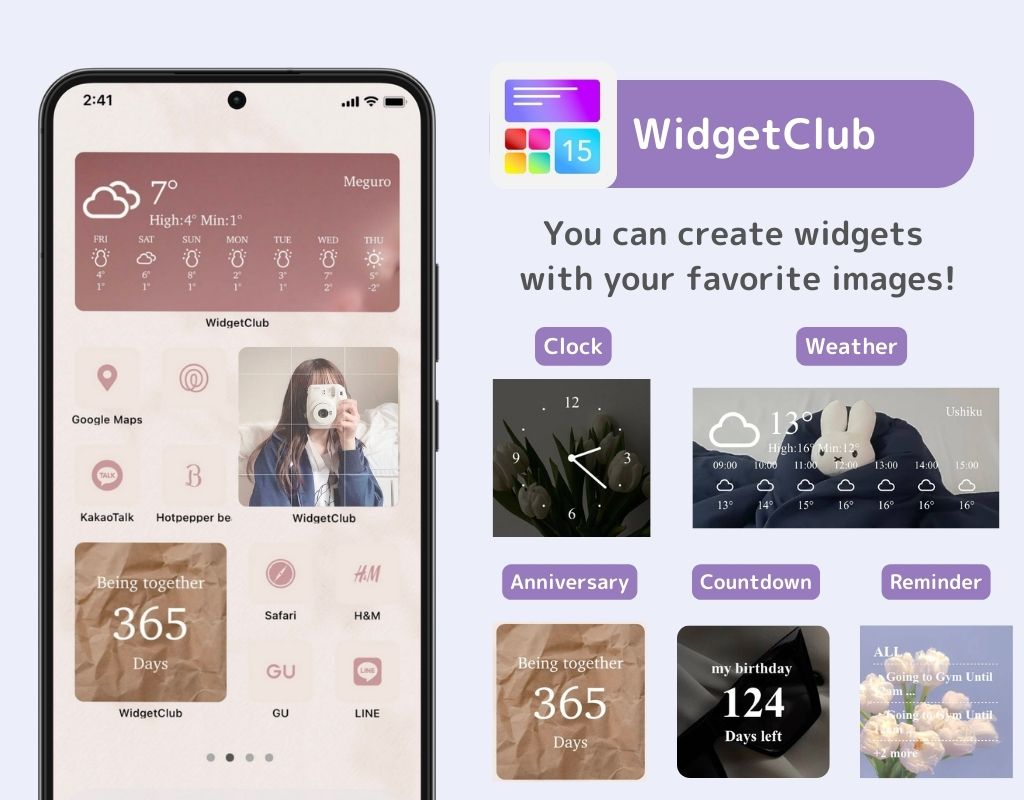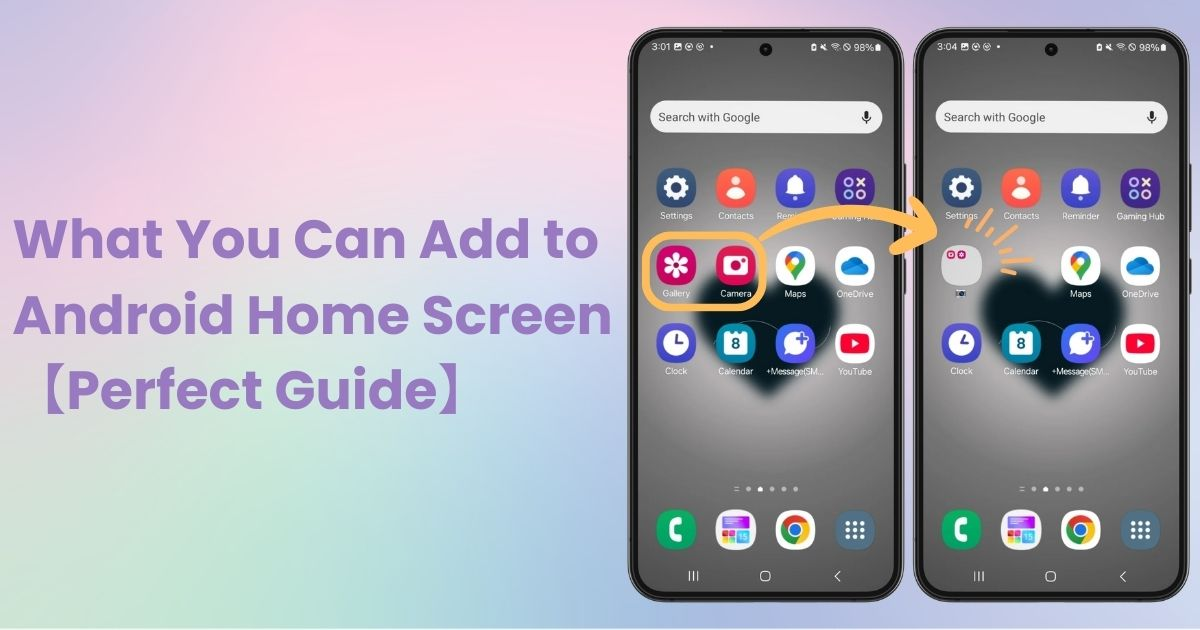
innehållsförteckning

Du behöver en dedikerad app för att anpassa din hemskärm med stil! Detta är den definitiva versionen av utklädningsappen som har allt utklädningsmaterial!
Idag ska jag förklara vad du kan lägga till på din Android-startskärm. Jag kommer att använda Galaxy (Android 14) som ett exempel. Även om Android-enheter kan skilja sig åt i användningsmetoder och visningsnamn beroende på enhet och version, förblir de grundläggande funktionerna desamma. Jämför det med din enhet!
Du kan lägga till följande funktioner på din Android-startskärm.
Du kan lägga till genvägar för snabb åtkomst till webbplatser!
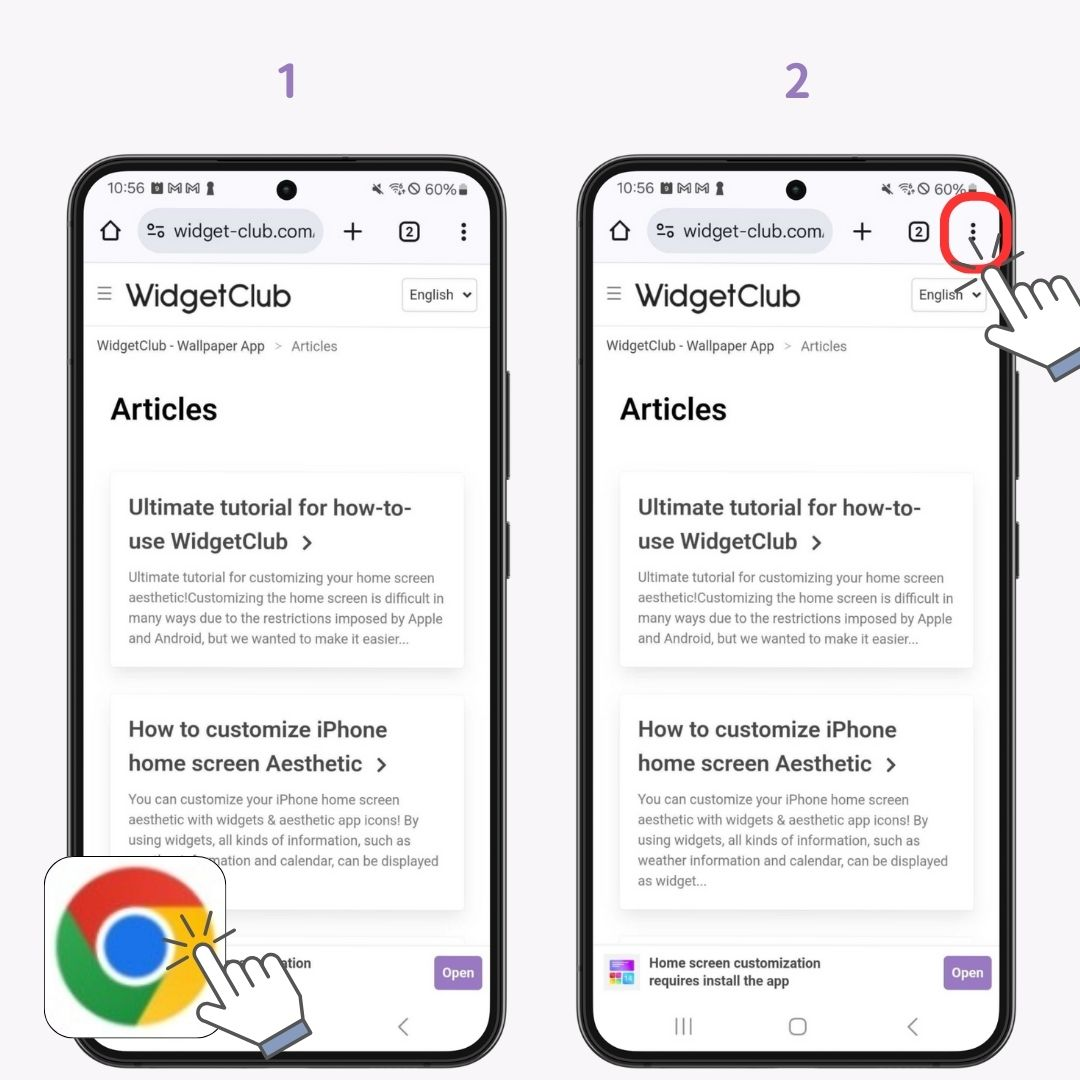
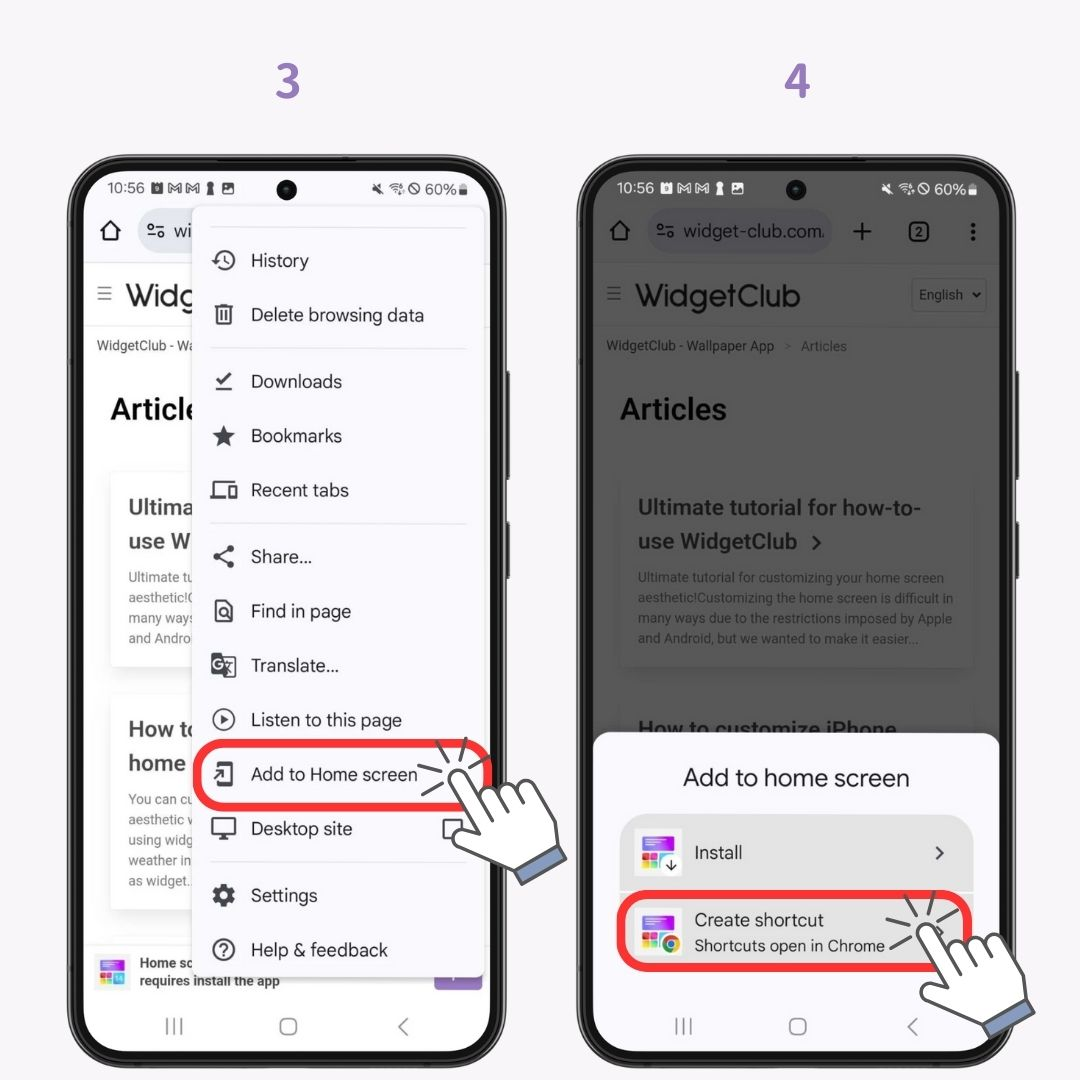
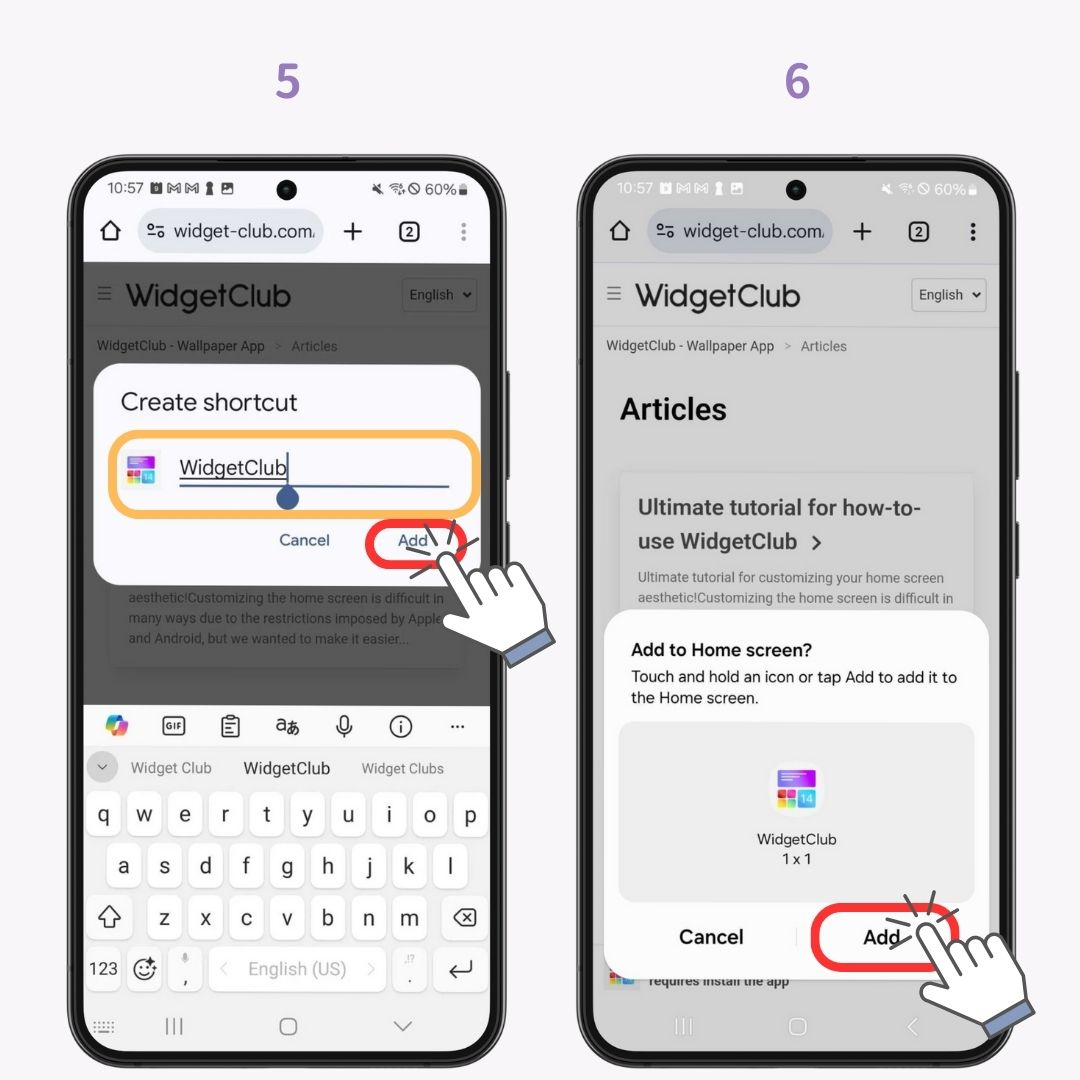
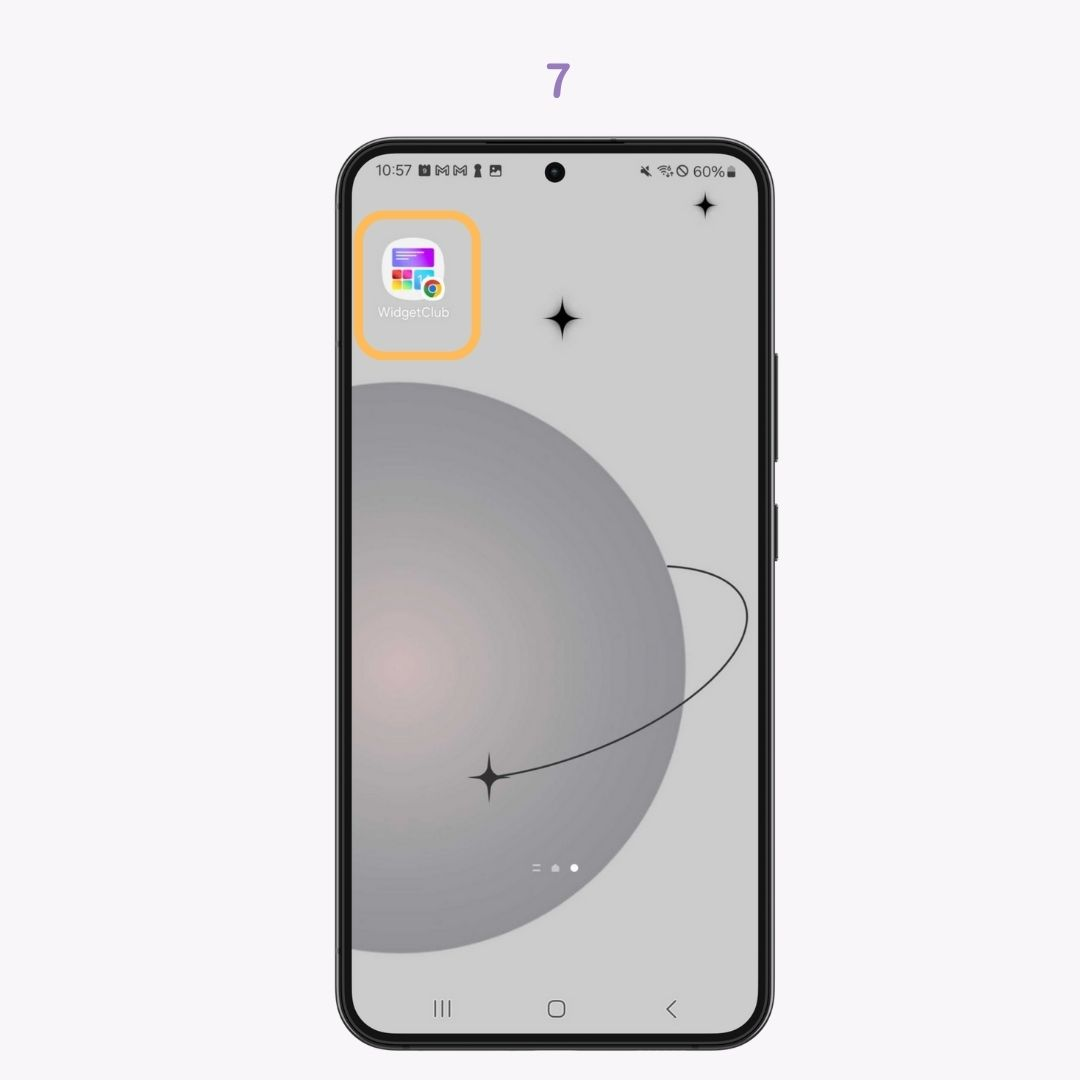
Beroende på dina inställningar kan nyinstallerade appikoner antingen läggas till automatiskt på din startskärm eller bara i applådan.
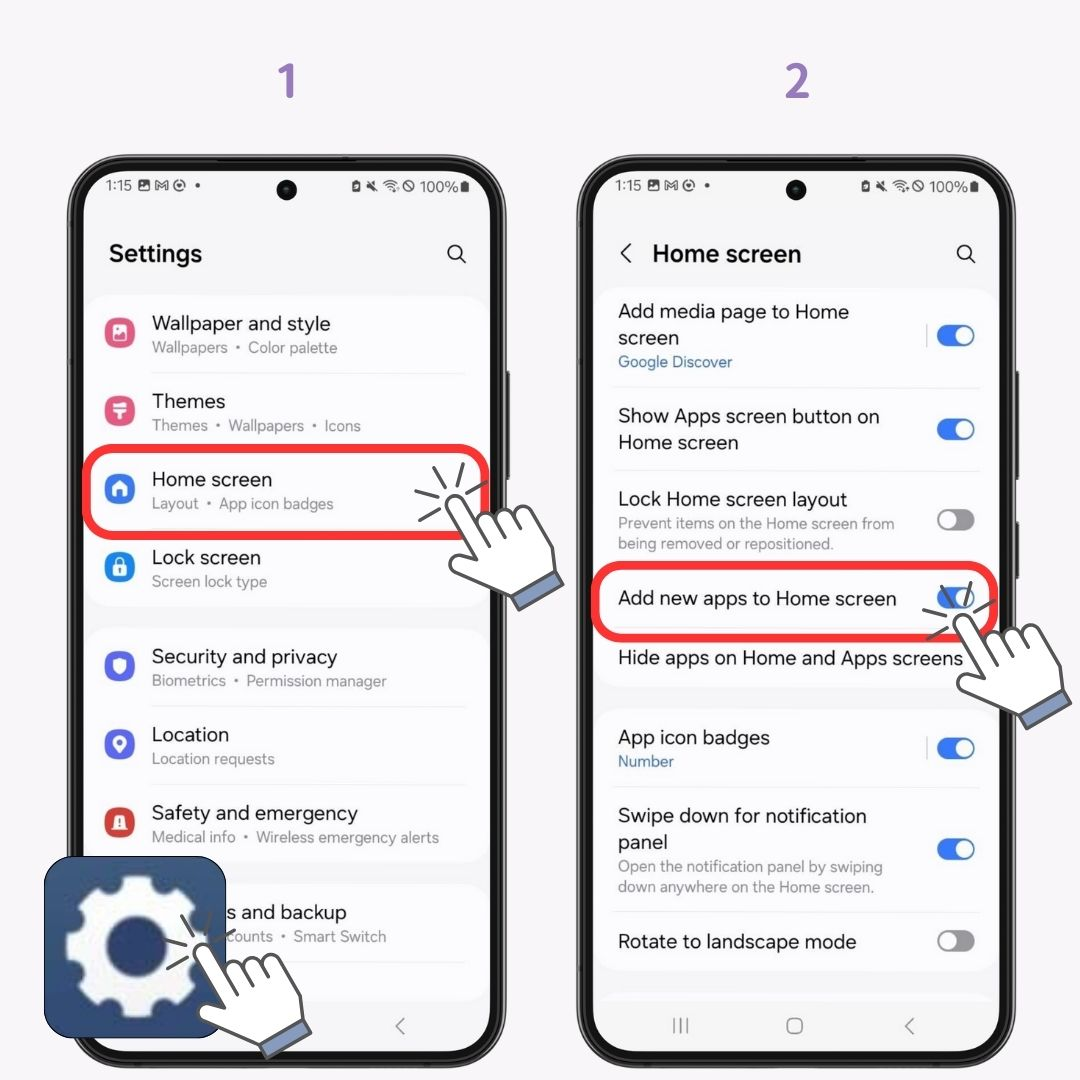
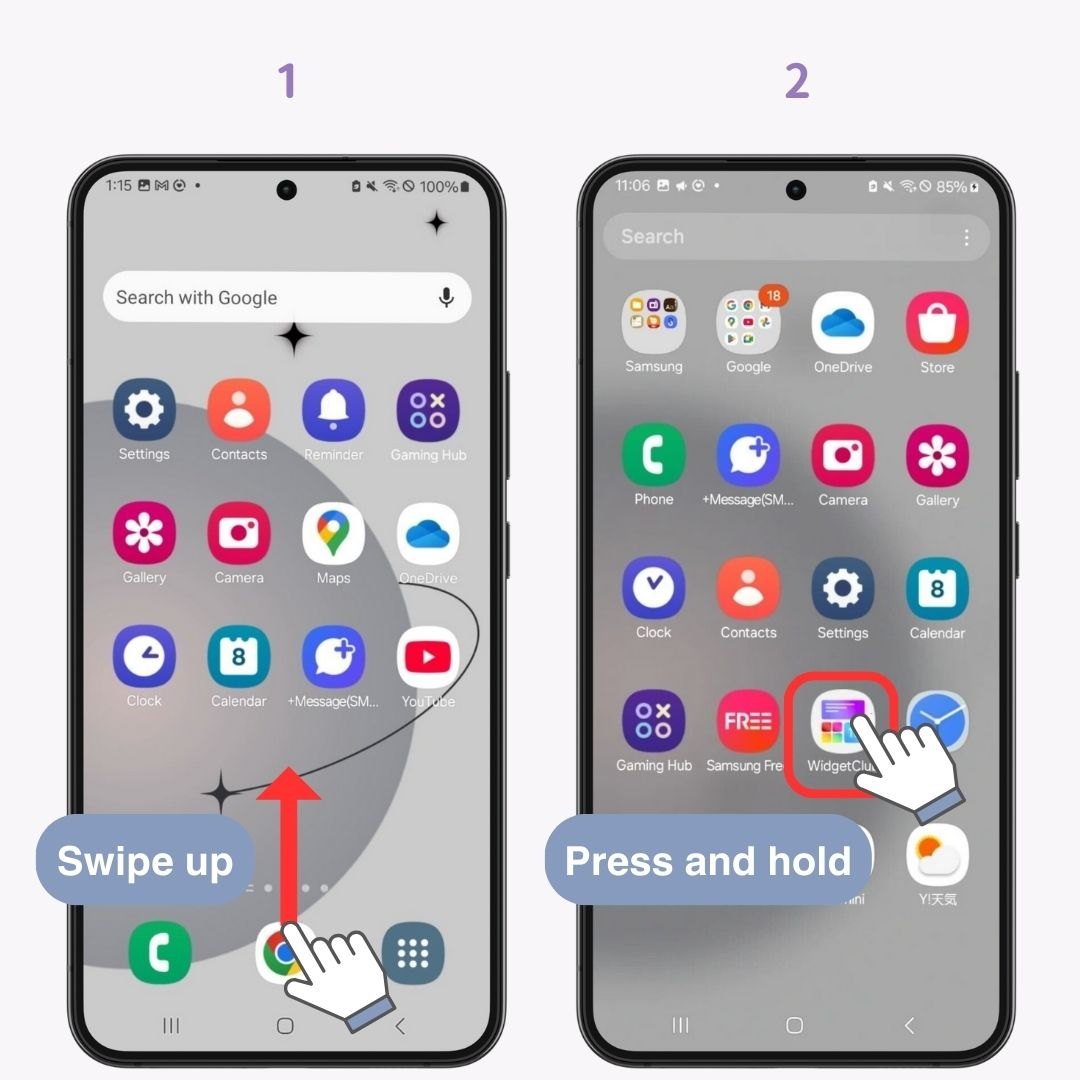
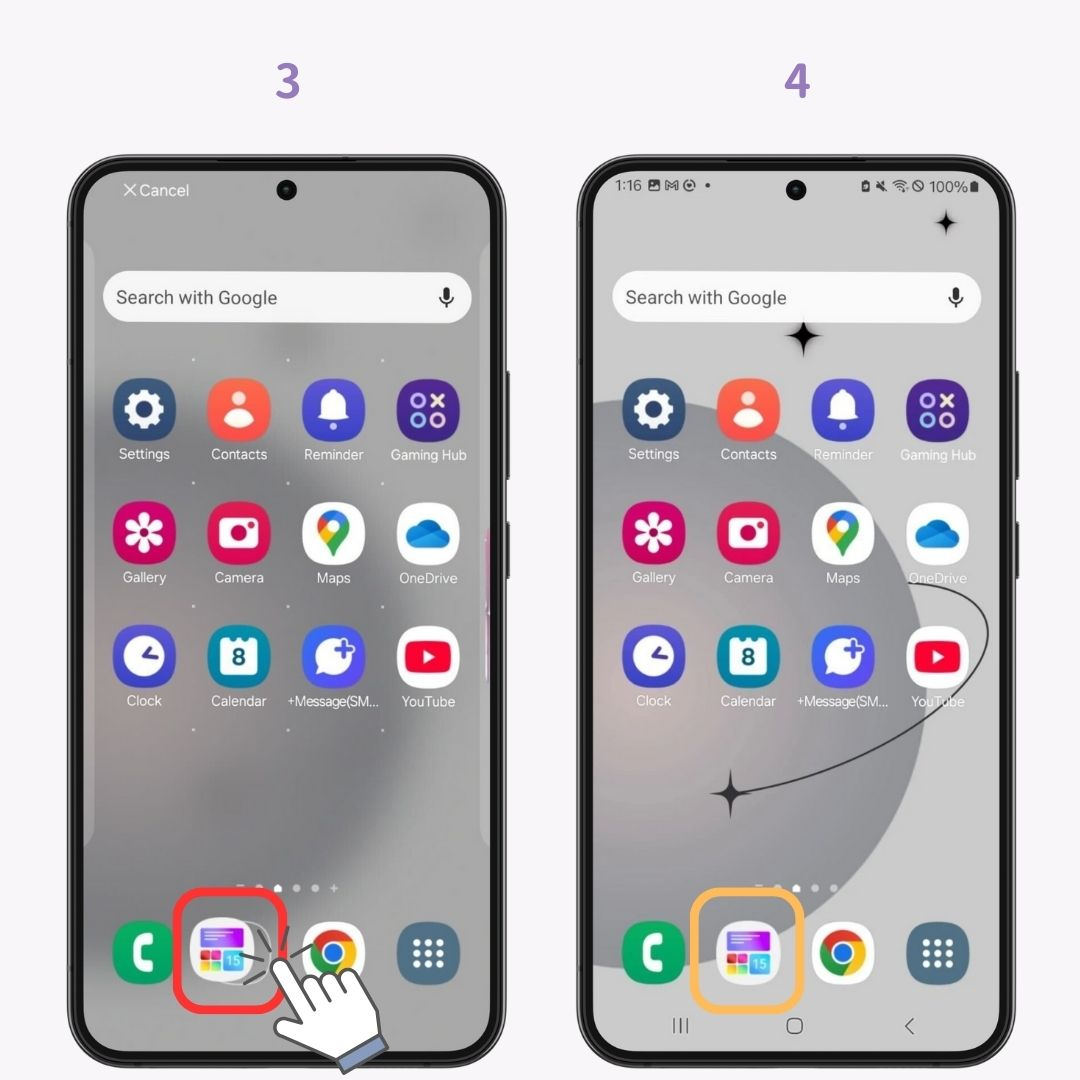
Vanliga appikoner har naturligtvis olika färger och design för varje app, utan enhetlighet. Denna "likformighet" är nyckeln till att skapa en snygg startskärm. Med WidgetClub kan du anpassa inte bara bakgrundsbilder och widgets utan även appikoner för ett sammanhängande utseende.
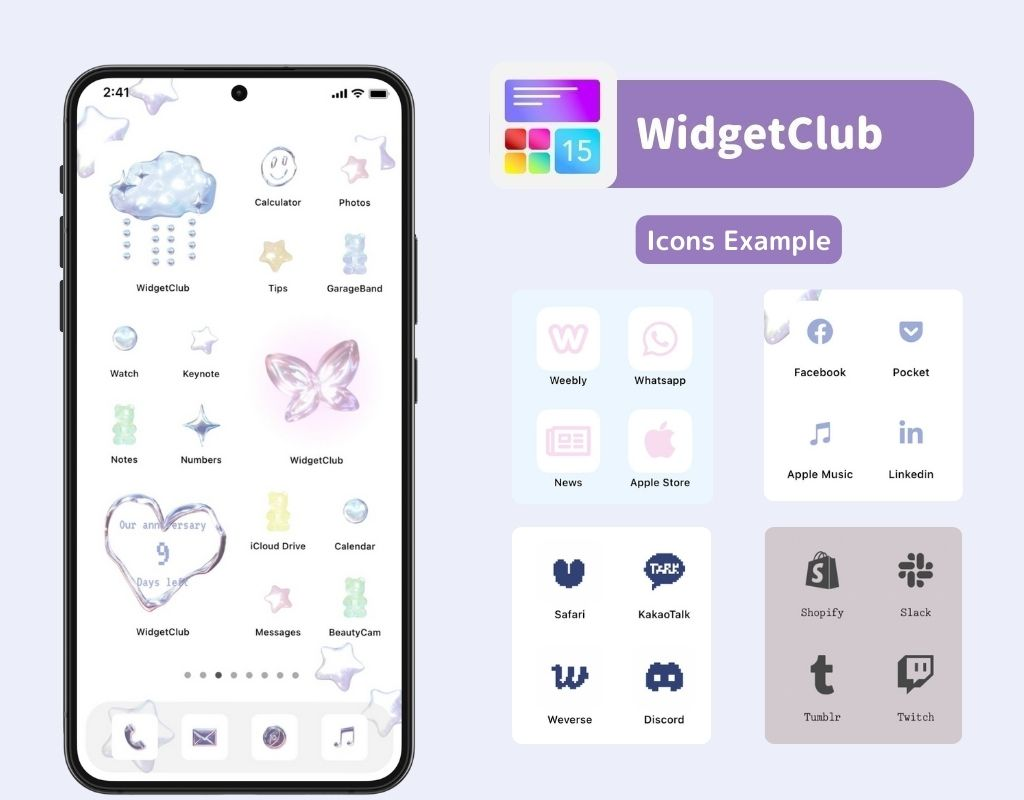
För detaljerade installationsinstruktioner, kolla här!
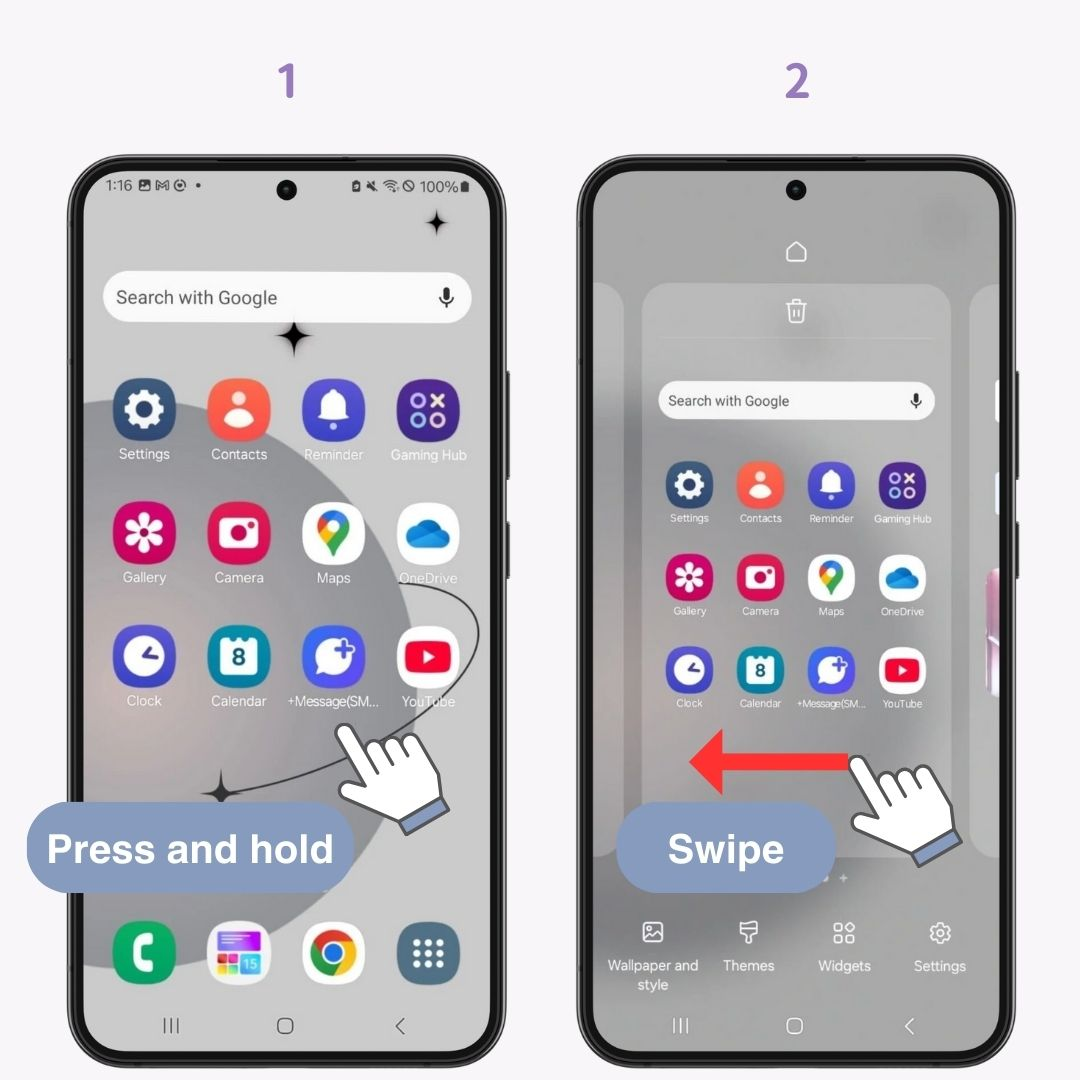
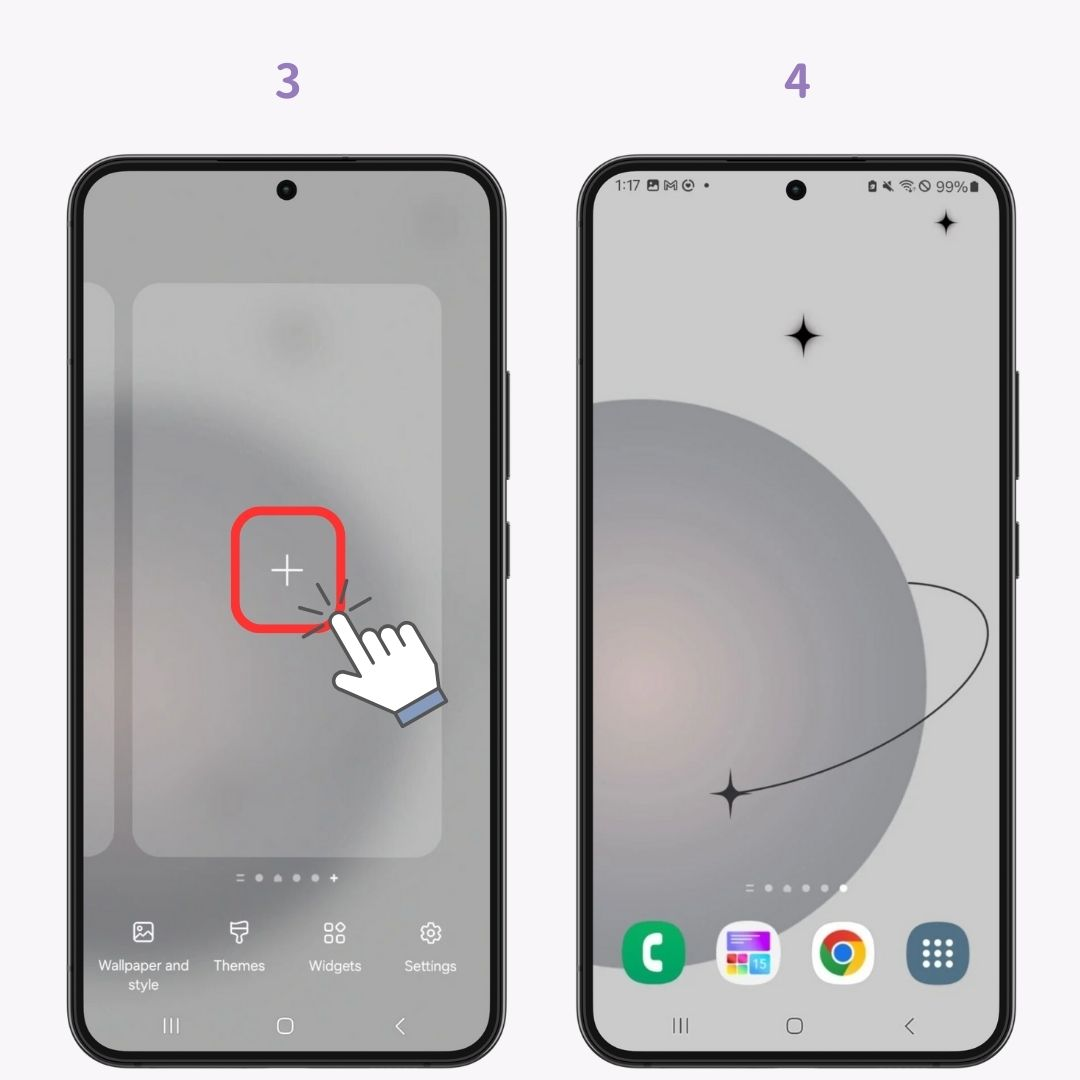
Widgets är funktioner som visar en del av en apps funktionalitet på din startskärm.
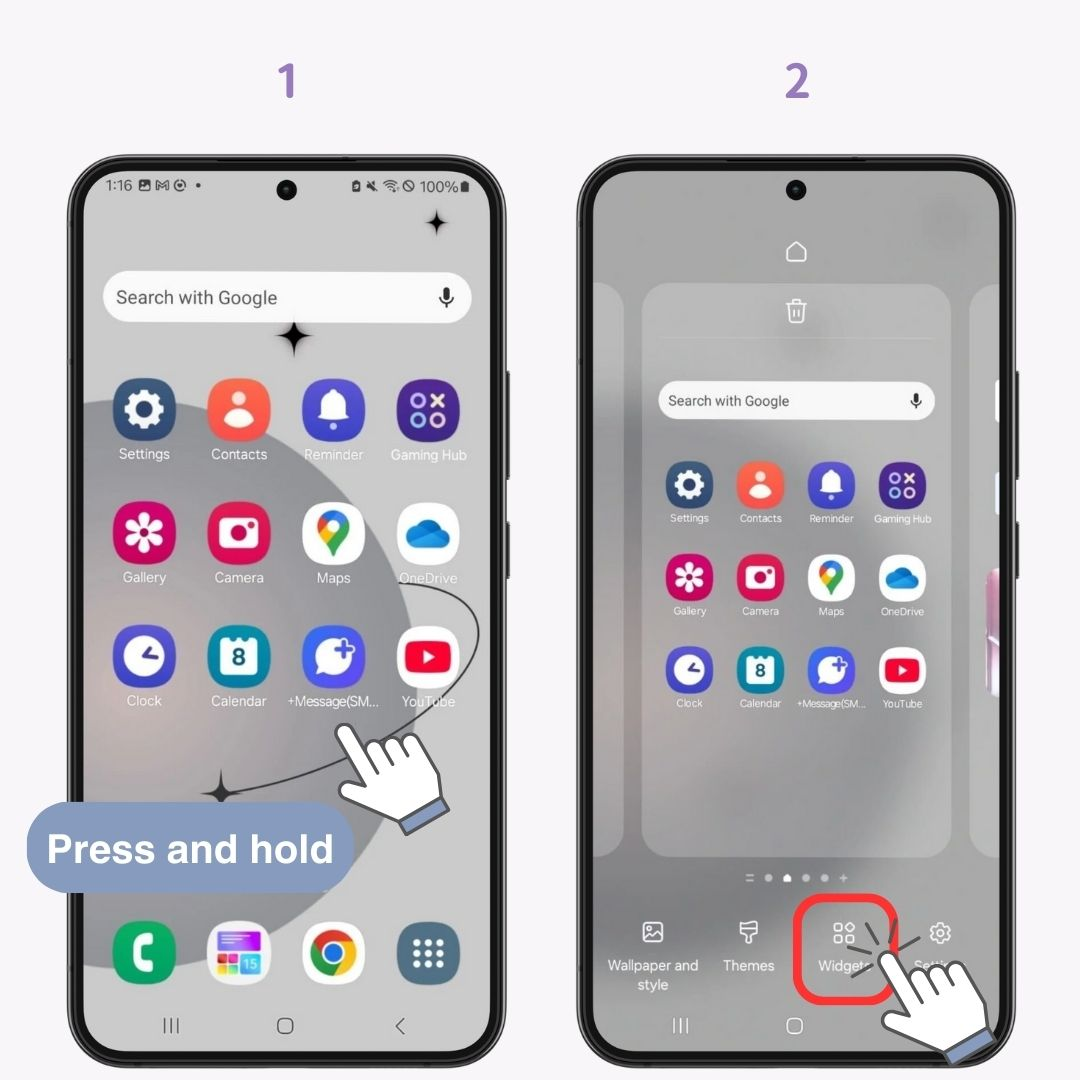
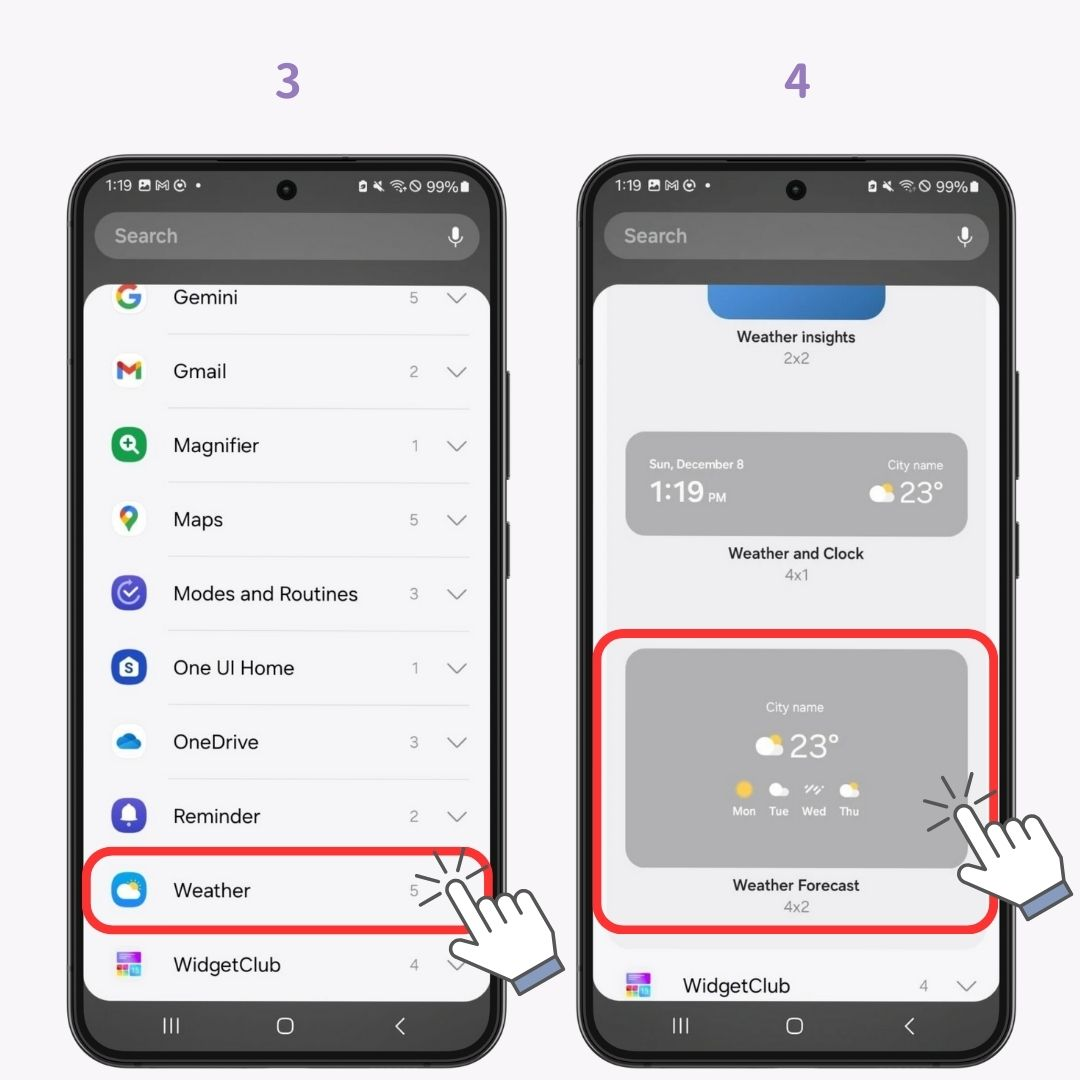
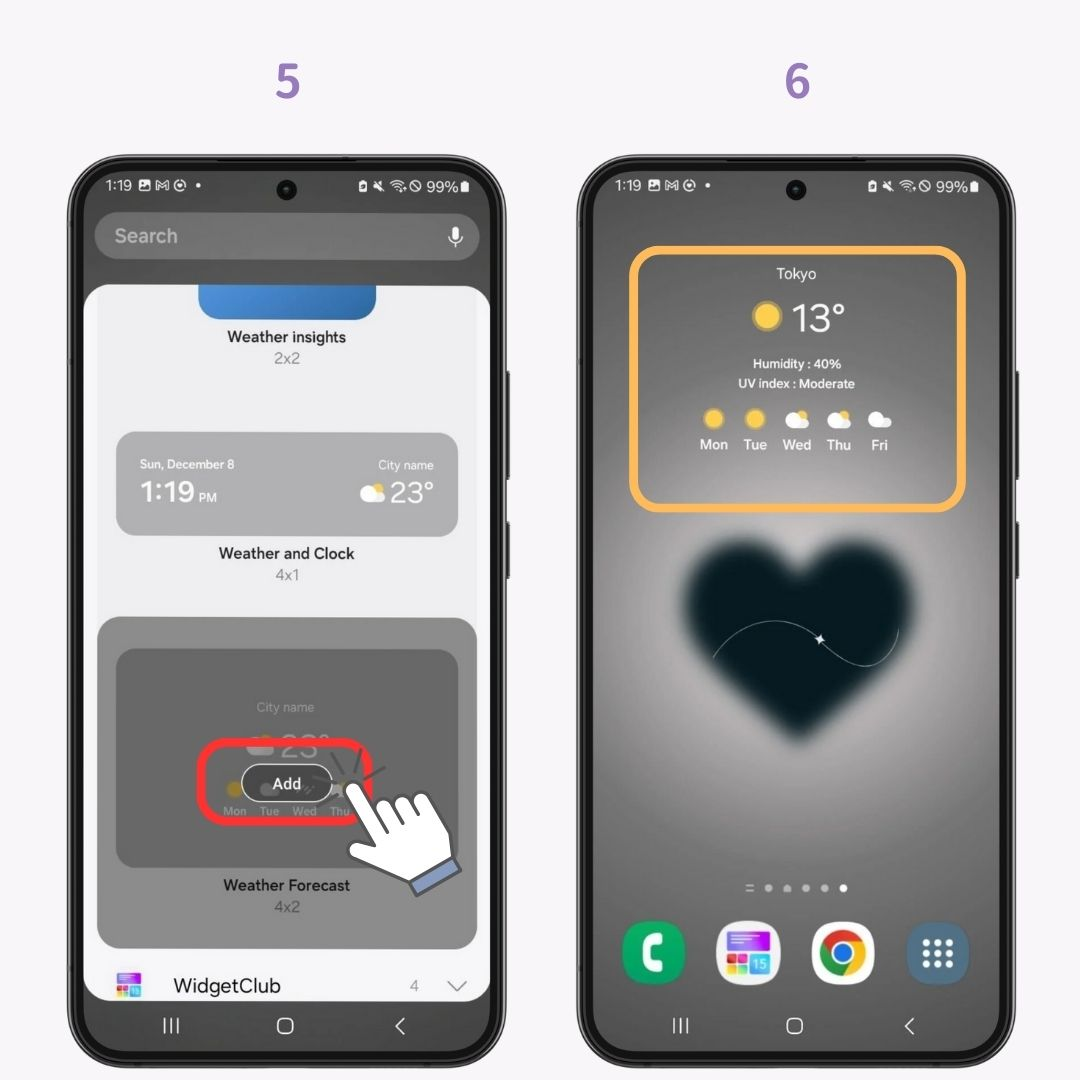
Kolla in det här också 👇
Om du tycker att vanliga widgetar är användbara men inte riktigt din stil... 😟 WidgetClub är perfekt för dig! Den erbjuder ett brett utbud av widgets från grunder som väder, klocka och kalender till nedräkningswidgets för viktiga datum. Det bästa av allt är att det finns många snygga mönster ♡ Du kan till och med skapa widgets med dina egna bilder, så kolla in det 👇
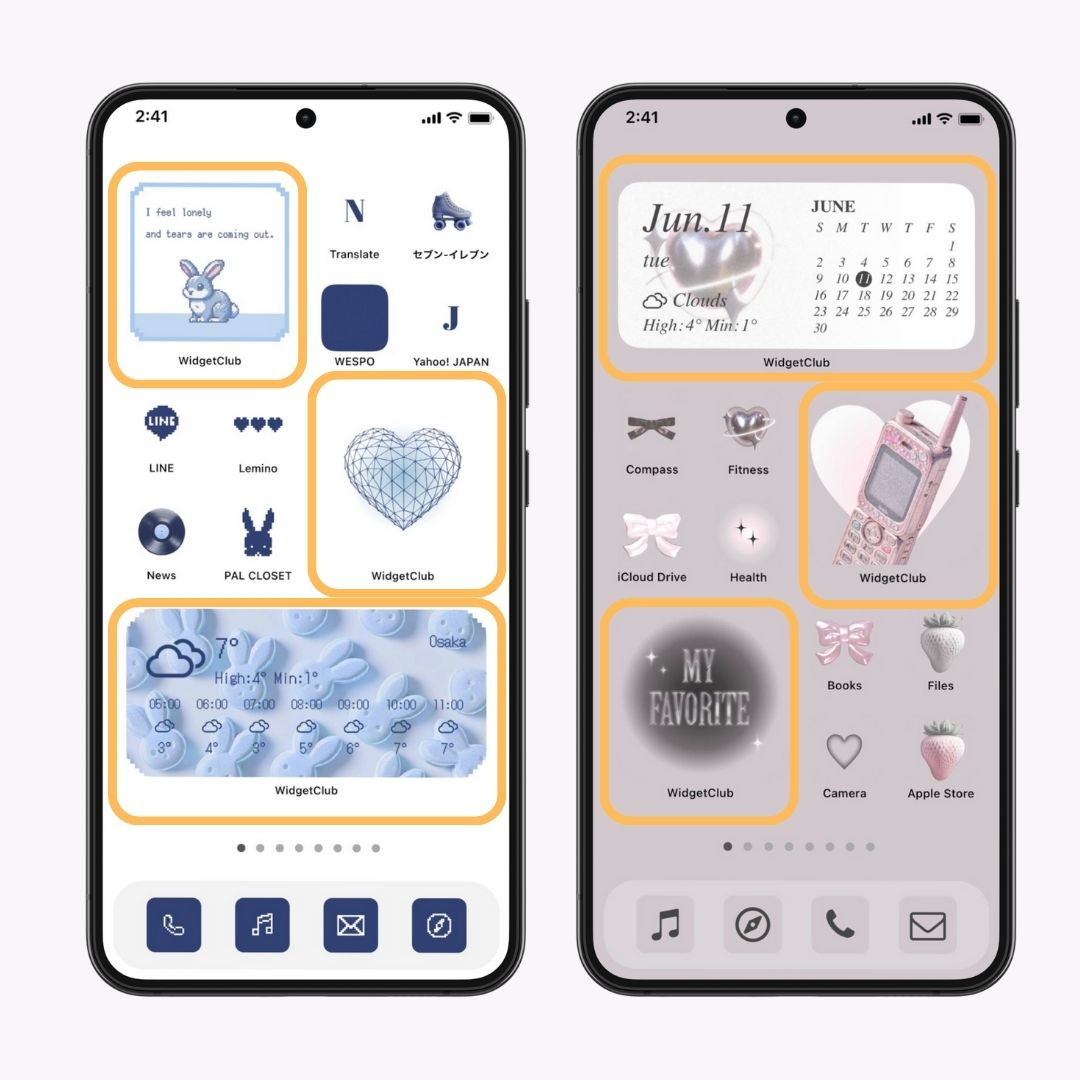
För detaljerade anpassningsmetoder, kolla här!
Du kan lägga till genvägar för snabb åtkomst till specifika appfunktioner.
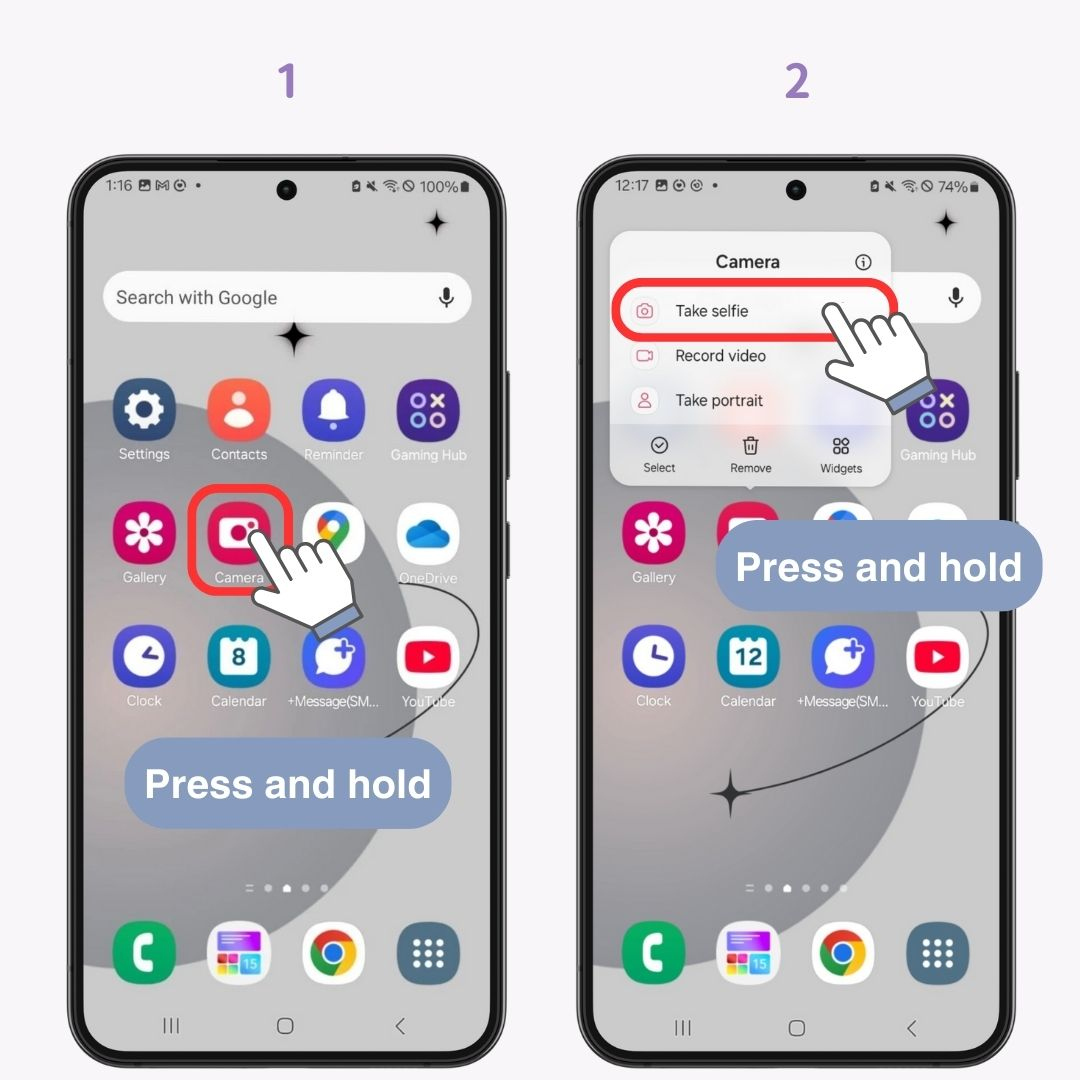
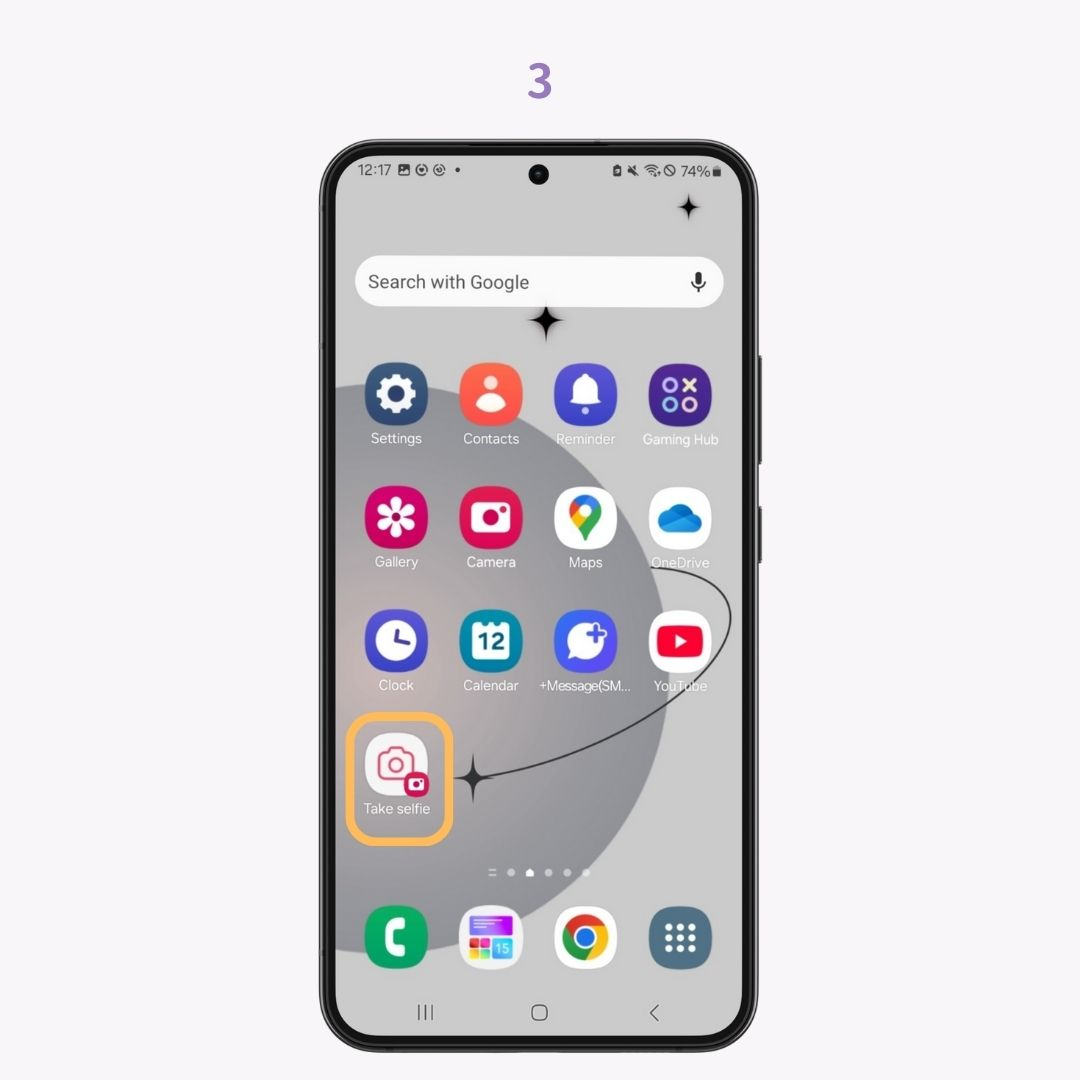
Du kan gruppera ikoner och genvägar i mappar. Så här gör du med genvägar:
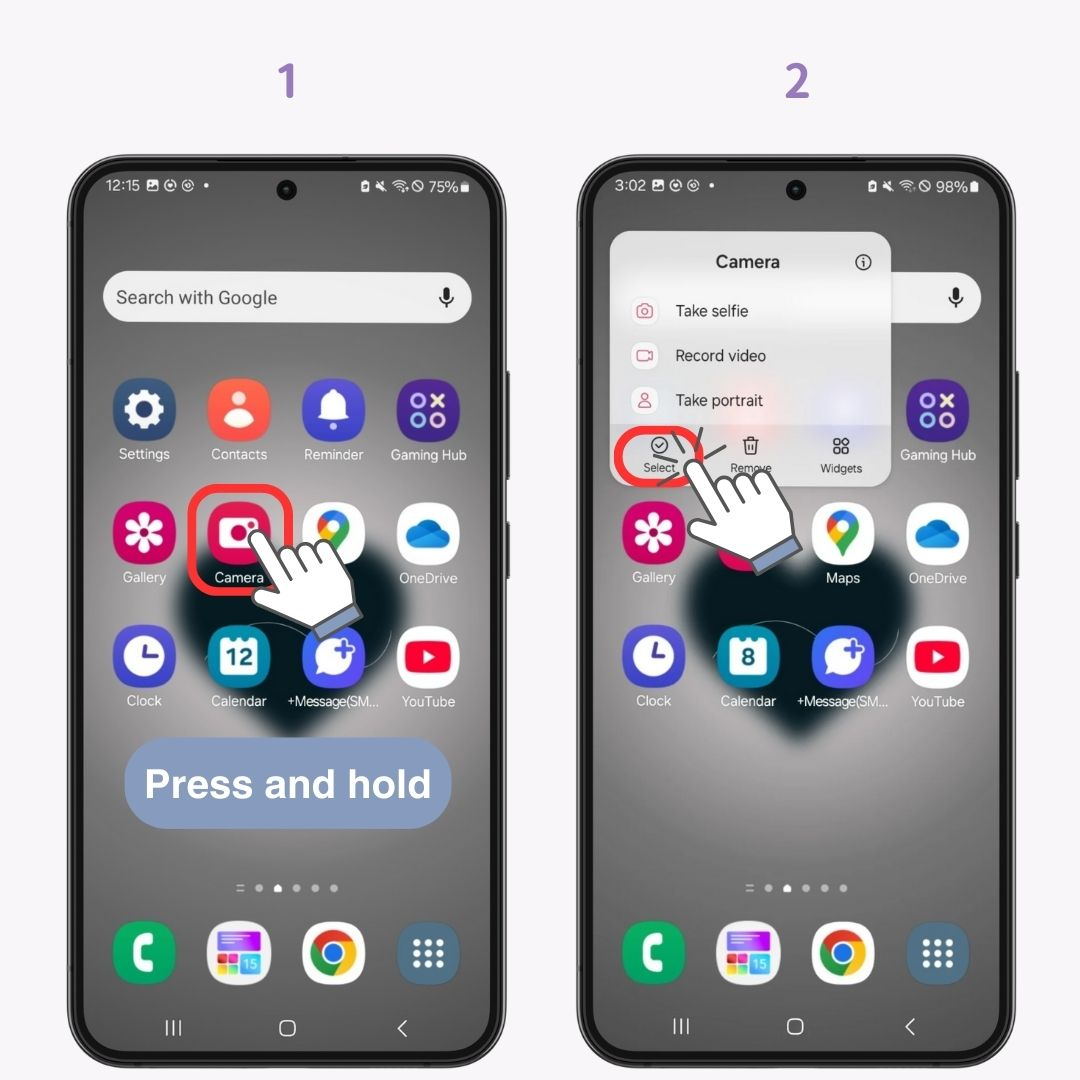
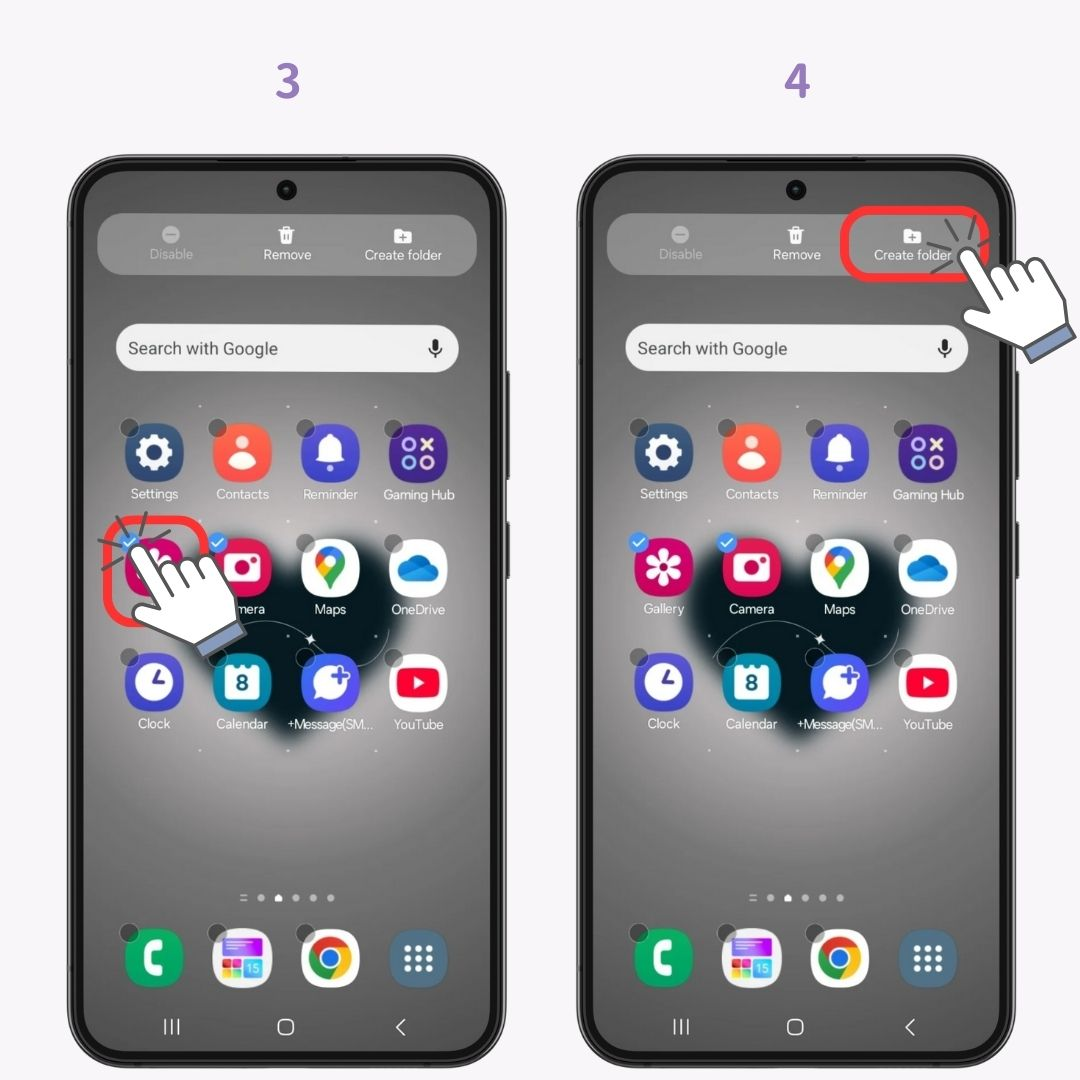
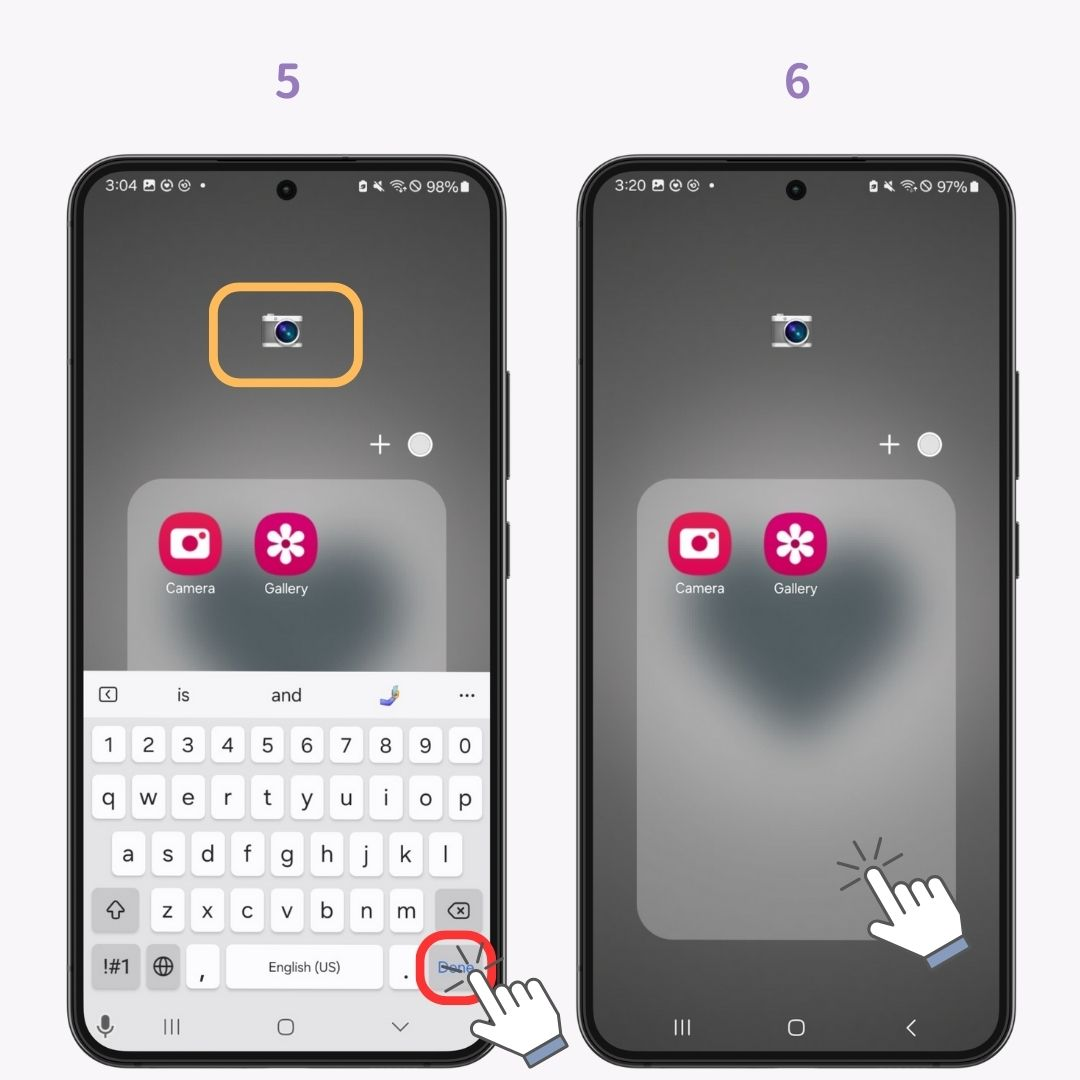

Vill du göra din smartphone mer personlig? Med WidgetClub kan du välja mellan många praktiska widgets med massor av design ♡ Plus, du kan också anpassa ikoner 🧚 Skapa din egen unika startskärm 👇